welcome to my blog
我是从官网下载最新的安装包安装的, 并不是通过apt命令安装, apt命令安装的版本太老了
第一步. 下载安装包, 官方下载链接
选择"Ubuntu Linux"

找到适用于64位系统的Ubuntu Linux 18.04 (x86, 64-bit), DEB Bundle, 点击下载
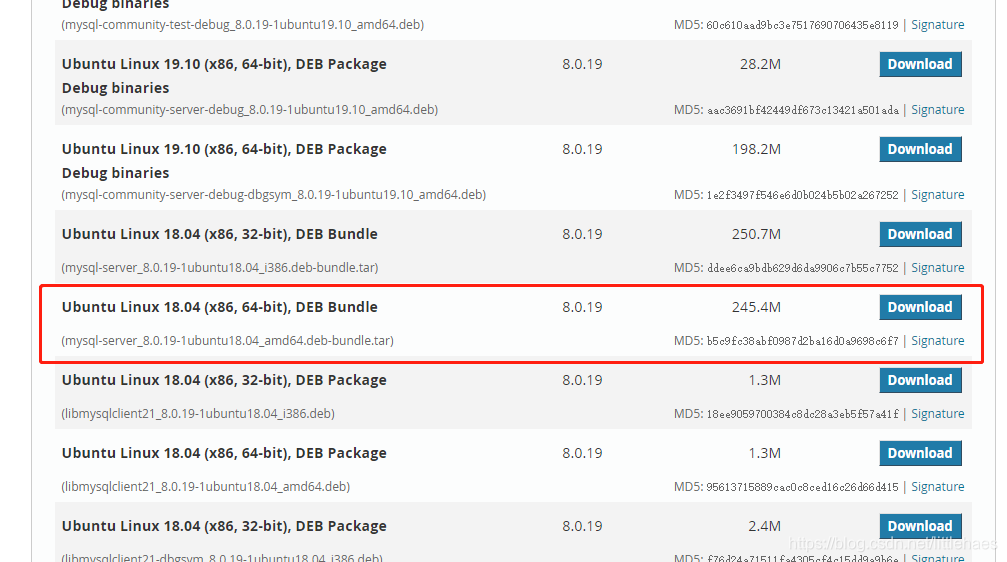
第二步. 将安装包上传到ubuntu/Linux服务器, 然后执行tar -xvf mysql-server_8.0.19-1ubuntu18.04_amd64.deb-bundle.tar命令进行解压

第三步. 安装mysql-server
按顺序执行下面的命令
sudo dpkg -i mysql-common_8.0.19-1ubuntu18.04_amd64.deb
sudo dpkg -i mysql-community-client-core_8.0.19-1ubuntu18.04_amd64.deb
sudo dpkg -i mysql-community-client_8.0.19-1ubuntu18.04_amd64.deb
sudo dpkg -i mysql-client_8.0.19-1ubuntu18.04_amd64.deb
sudo apt install libaio1 libmecab2
sudo dpkg -i mysql-community-server-core_8.0.19-1ubuntu18.04_amd64.deb
sudo dpkg -i mysql-community-server_8.0.19-1ubuntu18.04_amd64.deb
安装最后一个.deb文件时, 会弹出对话框, 为mysql的root账户设置密码, 然后确认密码, 最后是选择加密方式, 选择第一个即可

第四步. 执行service mysql start启动mysql服务, 执行mysql -u root -p命令, 输入刚刚设置的密码即可进入mysql

